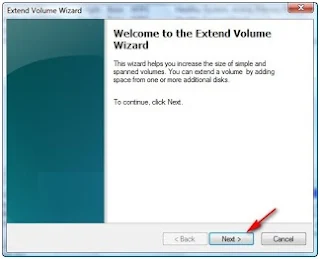Memperbesar ukuran partisi hardisk di windows vista
By: Johan Supriyanto, S.Kom. - Juli 28, 2013
Pada postingan ini saya akan membahas cara Memperbesar ukuran partisi hardisk di windows vista. Untuk memperbesar ukuran partisi hardisk bisa menggunakan perintah "Extend Volume". Pada contoh yang akan saya praktekkan ini, akan memeperbesar ukuran partisi drive C yang semula ukurannya 27,49 GB menjadi 39, 20 GB. Tools yang akan digunakan untuk memperbesar ukuran partisi sama dengan yang ada di postingan sebelumnya yaitu menggunakan tools bawaan windows: computer management.
Catatan: Sebaiknya anda membackup data terlebih dahulu ke media penyimpanan lain seperti hardisk eksternal atau kepingan cd. Ini untuk jaga-jaga jika pada saat proses partisi mengalami masalah/ kegagalan missal listrik padam, jadi data kita tetap aman karena sudah dibackup.
Berikut ini adalah cara memperbesar ukuran partisi hardisk di windows vista:
1. Pada kotak search/ run ketik compmgmt.msc
dapat juga ketik computer management lalu tekan enter.
Catatan: Sebaiknya anda membackup data terlebih dahulu ke media penyimpanan lain seperti hardisk eksternal atau kepingan cd. Ini untuk jaga-jaga jika pada saat proses partisi mengalami masalah/ kegagalan missal listrik padam, jadi data kita tetap aman karena sudah dibackup.
Berikut ini adalah cara memperbesar ukuran partisi hardisk di windows vista:
1. Pada kotak search/ run ketik compmgmt.msc
dapat juga ketik computer management lalu tekan enter.
2. Maka akan terbuka Computer management, Perhatikan pada bagian partisinya.
Pada komputer yang saya praktekkan ini drive C (partisi C:WINVISTA) akan diperbesar ukurannya. Yang diperlukan untuk memperbesar ukurannya yaitu tersedianya ruang bebas (free space) di hardisk. Apabila tidak punya free space dapat membuat free sapace dulu, caranya bisa dengan memperkecil partisi lain, menghapus partisi lain maka akan terbentuk sebuah free space.
Untuk memperkecil partisi bisa membaca artikel: Cara memperkecil partisi hardisk di windows vista.
Untuk menghapus partisi bisa membaca artikel: Cara menghapus partisi hardisk di windows vista.
Untuk menghapus partisi bisa membaca artikel: Cara menghapus partisi hardisk di windows vista.
3. Langkah selanjutnya Klik kanan pada partisi C: WINVISTA. Kemudian pilih "Extend Volume".
4. Kemudian Klik Next.
5. Di sini nilai yang tercantum adalah ukuran free space pada hardisk saya, Ukurannya bisa saja berbeda dengan free space pada hardisk anda. Klik Next.
6. Selanjutnya Pilih Finish.
7. Apabila berhasil, maka partisi C ukurannya akan berubah menjadi lebih besar dari yang ukuran sebelumnya, dan free space atau ruang kosong hardisk sudah hilang.
Demikian yang dapat saya sampaikan tentang Cara Memperbesar ukuran partisi hardisk di windows vista, semoga bermanfaat.